如何连接多个投影仪到一台电脑?
- 家电常识
- 2025-03-28
- 30
- 更新:2025-03-17 12:09:32
在当今的演示场合中,使用多台投影仪协同工作已经变得越来越普遍,无论是商业展示、教学还是娱乐活动,都需要一台电脑同时控制多个屏幕。如何连接多个投影仪到一台电脑呢?本篇文章将全面详细地介绍连接过程,确保您能够轻松实现多屏显示。
硬件准备和连接
在开始之前,您需要确保已经准备好以下硬件:
一台性能足够的电脑
多台投影仪
相应数量的VGA、HDMI或DVI线材(取决于您的设备接口)
多口视频分配器或切换器(可选)
步骤一:连接投影仪到电脑
1.根据投影仪支持的输入接口类型(如VGA、HDMI等),将相应的线材一端连接到投影仪,另一端连接到电脑的输出端口。
2.打开投影仪电源,并确保电脑已识别这些设备,可以通过显示设置确认屏幕扩展或复制状态。
步骤二:使用视频分配器或切换器
1.如果您的电脑输出端口不足以支持所有投影仪,可以使用视频分配器或切换器。这类设备可以将一个信号源分配给多个显示设备。
2.按照分配器或切换器的说明书指示,将需要的线材接到相应的端口,并确保各端口正确连接到电脑和投影仪。
3.通过分配器或切换器上的按钮或远程控制设备,选择您需要显示的信号源。

软件设置
步骤三:调整显示设置
1.在连接多台投影仪后,需要在电脑上进行显示设置。
2.右键点击桌面空白处,选择显示设置。
3.在设置窗口中,您可能会看到多个显示器的图标,如果系统无法自动识别,您可能需要手动设置。
4.根据需要选择投影仪的显示模式,如“扩展这些显示器”可以使您的桌面上的内容分散到每个屏幕上,而“重复这些显示器”则是让每个屏幕显示相同的内容。
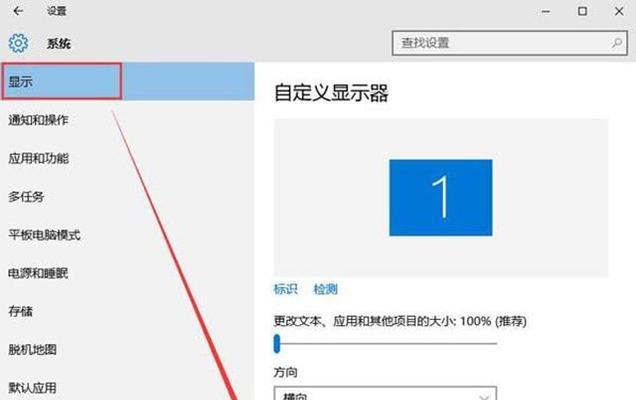
软件支持与高级功能
步骤四:使用专业的多屏管理软件
1.为了更方便地管理多屏显示,您可以安装一些第三方软件,如DisplayFusion或者UltraMon。
2.安装并运行这些软件后,你可以更简便地管理每个屏幕的壁纸、任务栏、任务切换器等属性。
步骤五:设置多屏分辨率和布局
1.在软件中,可以单独为每个屏幕设置分辨率,确保每个投影仪都能显示出最佳的图像质量。
2.也可以为每个屏幕分别设置不同的背景桌面,或者将一个应用程序在多个屏幕上显示。
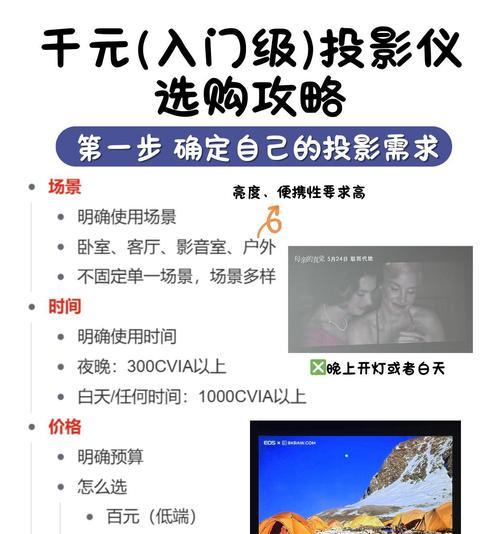
常见问题与解决方案
Q1:如果电脑不支持直接连接所有投影仪怎么办?
A:利用视频分配器或切换器可以有效解决端口不足的问题。选择有足够输出端口的视频分配器或切换器,可以实现一台电脑控制多个投影仪。
Q2:在多屏显示时,如何解决延迟问题?
A:确保您的电脑硬件配置足够强大,并使用高质量的线材连接,同时尽量减少线材的长度,以减少信号损失。如果延迟问题依然存在,可以考虑将部分显示内容减至最低,甚至关闭某些背景应用程序。
Q3:如何在不同的屏幕上独立操作不同的窗口?
A:在电脑的“任务栏属性”中,设置任务栏在所有显示器上显示,并确保“显示窗口在它们被打开时的位置”选项被启用。这样,每个屏幕都可以独立操作不同的窗口。
结语
通过上述步骤,连接多个投影仪到一台电脑变得不再困难。无论您是需要扩大演示范围,还是希望得到更丰富的视觉体验,本篇文章已提供了全面的指导。我们希望这些信息对您有所帮助,并祝您在各种场合下使用多屏显示都能获得最佳效果。















